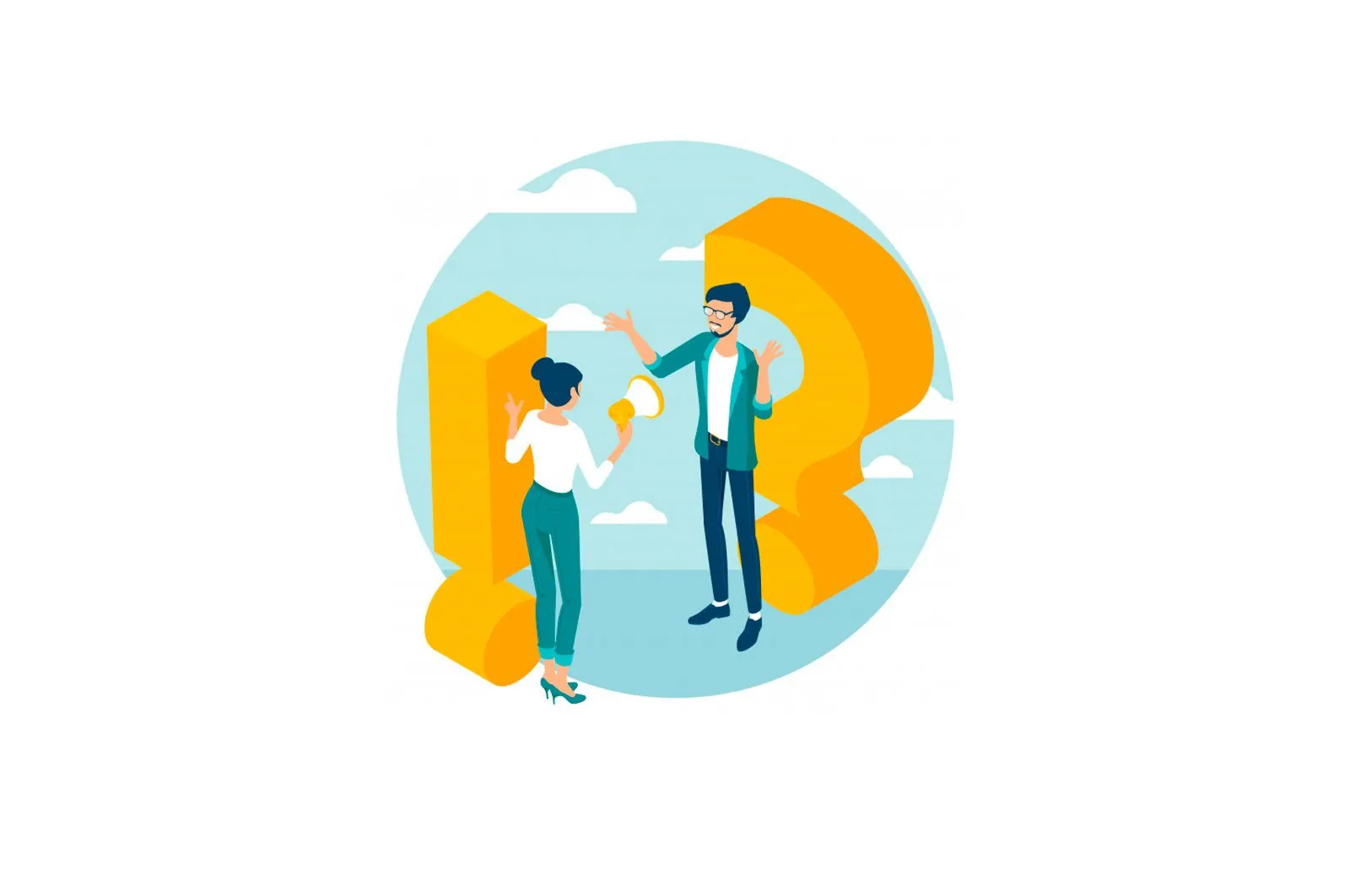
IPhone yoki iPad-ni kompyuterda yoki havoda qanday yondirish kerak haqida malumot
Aftidan, iOS qurilmasini kompyuterda yondirishdan ko’ra osonroq narsa bo’lishi mumkin. Biroq, bizning yangi iOS o’quvchilarimiz bizga beradigan juda keng tarqalgan savol: «iPhone, iPad yoki iPod Touch-ni qanday miltillash (qayta o’rnatish) ». Bu postni biz shu mavzuga bag’ishlamoqchimiz.
Shunday qilib, ushbu maqolada biz jarayonlarni tasvirlaymiz Qayta tiklash и Yangilanishlar har qanday iOS qurilmasidan — (iPadOS) — (iPhone, iPad yoki iPod Touch).
♥ MAVZUGA: IPhone o’z-o’zidan yoqilmaydi yoki o’z-o’zidan o’chirilmaydi: muammoning sabablari va echimlari.
Nega men iPhone yoki iPad -ni yangilashim kerak?
IOS qurilmasini tiklashning asosiy maqsadi — dasturiy ta’minot versiyasini yangilash (iOS dasturiy ta’minoti) yordamida zavod parametrlarini tiklash. Qayta tiklash (tiklash) odatda:
- IOS qurilmasining dasturiy ta’minoti ishlamay qolganda;
- IOS -ning so’nggi versiyasini o’rnatish;
- Agar foydalanuvchi ekran qulfi parolini (kodini) unutgan bo’lsa (Apple ID faollashtirish qulfi bilan adashmaslik kerak)
- «toza tizim» ni yaratish uchun (masalan, qurilma egasi o’zgartirilganda yoki keyingi jailbreak protsedurasi uchun).
♥ MAVZUGA: Ko’pgina foydalanuvchilar o’chirib qo’yishi mumkin bo’lgan 20 ta iPhone xususiyatlari.
Men iPhone va iPad -da iOS yoki iPadOS -ning dasturiy ta’minot versiyasini yuklab olsam bo’ladimi?
Yo’q. Rasmiy Apple Bu ruxsat bermaydi IOS -ning joriy versiyasidan boshqasini o’rnating.
Biroq, «vaqt oynasi» deb ataladigan narsa mavjud Bir necha hafta ichida. Eng so’nggi dasturiy ta’minot chiqarilgandan so’ng, foydalanuvchilar o’rnatishi mumkin bo’ladi va dasturiy ta’minotning oldingi versiyasi.
Bundan tashqari, qurilmada o’rnatilgan beta -dasturiy ta’minotdan iOS -ning so’nggi rasmiy versiyasiga qaytish imkoniyati bundan mustasno. Biz sizga dasturiy ta’minotni ishlab chiquvchi hisobisiz qanday o’rnatishni aytamiz.
Ta’kidlash joizki, vaqti -vaqti bilan xakerlar iOS versiyasini pasaytirishga imkon beradigan turli dasturlarni ishga tushiradilar. Biroq, aksariyat hollarda, dasturiy ta’minotni qaytarish faqat eski iPhone va iPadlarda mumkin.
♥ MAVZUGA: IPhone-ning siz sotib olgan yangi (faollashtirilgan yoki yo’q) ekanligini qanday tekshirish mumkin?
Yangilash va tiklash o’rtasidagi farq nima?
Bu jarayonda. yangilash dasturiy ta’minot, iPhone yoki iPad -dagi barcha ma’lumotlar (ilovalar, rasmlar, kontaktlar va boshqalar) saqlanadi.
Qachon tiklanish qurilma «zavod sozlamalarini» oladi (toza tizim), BARCHA foydalanuvchi ma’lumotlari o’chiriladi.
Muhim !!!
— Hech qachon ishlatmang Yangilash jailbroken qurilmada (ekranda Cydia belgisi).
Bu ko’pincha qutqarish rejimida «Abadiy olma» yoki «Abadiy halqa» deb nomlanadi (ekranda kabelli musiqa (yoki kompyuter) belgisi).
Qamoqqa olingan iPhone, iPad yoki iPod Touch -ni yondirish uchun doimo foydalaning Qayta tiklash Kompyuterda.
♥ MAVZUGA: Modem rejimini qanday yoqish va Internetni (Wi-Fi) iPhone yoki iPad-dan tarqatish.
Wi-Fi yordamida iPhone, iPad yoki iPod Touch-da iOS (iPadOS)ni qanday qilib “havo orqali” yangilashim mumkin?
IPhone yoki iPad-ni yangilashning eng keng tarqalgan usuli — bu proshivkani Wi-Fi ulanishi yordamida to’g’ridan-to’g’ri qurilmaga «havo orqali» yuklab olishdir.
IOS yoki iPadOS yangilanishlarini yuklab olish va o’rnatish uchun:
1. Yangilanadigan qurilmaning 50% yoki undan ortiq zaryadlanganligiga ishonch hosil qiling.
2. Ilovani oching riBoring Asosiyva keyin tanlang Dasturiy ta’minotni yangilash.
3. Havola tugmasini bosing Yuklab oling va o’rnating. o «O’rnatish».agar yangilanish ilgari yuklangan bo’lsa.
Nota. Agar iPhone yoki iPad -da yangilanishni yuklab olish uchun bo’sh joy etarli bo’lmasa, siz xotirani bo’shatish uchun ilovalarni vaqtincha o’chirib tashlashingiz mumkinligi haqida xabar paydo bo’lishi mumkin. IOS yoki iPadOS yangilanishi o’rnatilgandan so’ng, o’chirilgan ilovalar qayta o’rnatiladi.
♥ MAVZUGA: VK (VKontakte) dan iPhone yoki iPad-ga videolarni qanday yuklab olish va Internetsiz tomosha qilish.
Wi-Fi orqali avtomatik iOS yoki iPadOS yangilanishlarini qanday sozlash kerak
IOS 12 va undan yangi dasturiy ta’minot versiyasi bo’lgan iPhone yoki iPad -da siz avtomatik yangilanishlarni sozlashingiz mumkin. Buning uchun dasturni oching «Sozlamalar».bo’limga o’ting «Asosiy», elementni tanlang «Dasturiy ta’minotni yangilash».va keyin tugmasini bosing «Avtomatik yangilash» va tegishli kalitni qo’ying Yoqilgan.
Buni qilgandan so’ng, qurilmangiz avtomatik ravishda iOS yoki iPadOS -ning so’nggi versiyasiga yangilanadi. Ammo shuni yodda tutingki, ba’zi yangilanishlarni qo’lda o’rnatish kerak bo’ladi.
♥ MAVZUGA: IPhone-da noma’lum va yashirin raqamlardan barcha qo’ng’iroqlarni qanday bloklash mumkin: 2 usul.
Mac, Windows kompyuterida iPhone, iPad yoki iPod Touch -da iOS (iPadOS) ni qanday yangilash mumkin
Agar siz iPhone yoki iPad-ni Wi-Fi orqali yangilash tartibini bajara olmasangiz, yangilanishni Mac yoki Windows kompyuterida qo’lda bajaring.
1. MacOS Catalina 10.15 (yoki yangi MacOS versiyasi) o’rnatilgan Mac kompyuterida: Finder dasturini ishga tushiring. MacOS Mojave 10.14 yoki undan oldingi versiya versiyasi bo’lgan Mac kompyuterida yoki Windows kompyuterida ITunes-ni ishga tushiring (yuklab olish uchun).
2. iPhone yoki iPad -ni kabel yordamida kompyuterga ulang.
3. Kompyuter qurilmani aniqlaganini tasdiqlang. Xususan:
MacOS Catalina 10.15 (yoki macOSning yangi versiyasi) o’rnatilgan Mac -da, ulangan qurilma Finder yon panelida paydo bo’lishi kerak. Unga bosing. Agar iPhone yoki iPad ko’rinmasa, Finder -ga ulangan iOS qurilmalari ekranini ushbu ko’rsatmalarga amal qilib yoqing.
MacOS Mojave 10.14 yoki undan oldingi versiyasida ishlaydigan Mac kompyuterida yoki Windows kompyuterida ulangan qurilma iTunes -ning yuqori qismida paydo bo’lishi kerak. Unga bosing.
4. Ko’rsatilgan ulangan qurilma sozlamalari ekranida ga teging «Yangilash». va ekrandagi ko’rsatmalarga amal qiling.
♥ MAVZUGA: Qaysi iPhone batareyaning ishlash muddati eng yaxshi? Hozirgi barcha iPhone-larning batareyasining ishlash muddatini taqqoslash.
Mac yoki Windows kompyuterida iPhone, iPad yoki iPod Touch -ni qanday tiklash mumkin?
IOS yoki iPadOS qurilmasini tiklash ikki usulda mumkin: normal tiklash rejimidan foydalanib yoki past darajali rejimda miltillovchi. DFU. Ikkinchisi ko’pincha qurilma egasi qulf parolini unutgan holatlarda ishlatiladi, bu esa normal rejimda tiklash jarayonida xatolarga olib keladi.
♥ MAVZUGA: Kitoblarni iPhone yoki iPad-ga qanday qilib bepul va kompyutersiz yuklab olish mumkin.
Oddiy ta’mirlash rejimidan foydalanib Mac yoki Windows kompyuterida iPhone, iPad yoki iPod Touch -ni qanday o’chirish (tiklash)
1. iOS 13 (iPadOS 13) yoki undan yangi versiyasi bo’lgan iPhone yoki iPad -da dasturni oching ri, menyuni tanlang Apple ID (ismingiz yozilgan joyga) boring Joylashtiruvchi va funktsiyani o’chirib qo’ying IPhone-ni toping.
IOS -ning oldingi versiyalari bo’lgan qurilmalarda dasturni oching ri, menyuni tanlang Apple ID (ismingiz yozilgan joyga) boring iCloud va funktsiyani o’chirib qo’ying IPhone-ni toping.
2. MacOS Catalina 10.15 (yoki macOS ning yangi versiyasi) o’rnatilgan Mac-da: Finder dasturini ishga tushiring. MacOS Mojave 10.14 yoki undan oldingi versiya versiyasi bo’lgan Mac kompyuterida yoki Windows kompyuterida ITunes-ni ishga tushiring (yuklab olish uchun).
3. iPhone yoki iPad -ni kabel yordamida kompyuterga ulang.
4. Qurilma kompyuterda aniqlanganligiga ishonch hosil qiling. Xususan:
MacOS Catalina 10.15 (yoki macOSning yangi versiyasi) o’rnatilgan Mac -da, ulangan qurilma Finder yon panelida paydo bo’lishi kerak. Unga bosing. Agar iPhone yoki iPad ko’rinmasa, ushbu ko’rsatmalarga muvofiq Finder -ga ulangan iOS qurilmalari ekranini yoqing.
MacOS Mojave 10.14 yoki undan oldingi versiyasi bo’lgan Mac -da yoki Windows -ning kompyuterida iTunes -ning yuqori qismida ulangan qurilmaning belgisi paydo bo’lishi kerak. Unga bosing.
5. Ko’rsatilgan ulangan qurilma sozlamalari ekranida ga teging «Qayta tiklash va ekrandagi ko’rsatmalarga amal qiling.
Agar siz IPSW dasturiy ta’minot faylini tanlashingiz kerak bo’lsa
Agar siz iPhone yoki iPad -ni boshqa versiyaga, masalan, eng so’nggi beta -versiyasidan, eski, lekin rasmiy dasturiy ta’minotga yangilashingiz kerak bo’lsa, avval qurilmangiz uchun IPSW dasturiy ta’minot faylini yuklab oling (havola).
Keyin ushlab turing Qaytish Windows klaviaturasida tugmani bosing Qayta tiklash (Mac holatida siz bosishingiz kerak Alt (⌥Variant) tugmachasini bosing. Qayta tiklash).
Ko’rsatilgan oynada oldindan yuklangan IPSW dasturiy ta’minot faylini tanlang va ustiga bosing Ochish. Qayta tiklash jarayoni boshlanadi.
♥ MAVZUGA: Yashirin iPhone xususiyatlari: Siz bilmagan 35 ta iOS xususiyatlari.
DFU rejimidan foydalanib Mac yoki Windows kompyuterida iPhone, iPad yoki iPod Touch -ni qanday o’chirish (tiklash)
1. Agar siz parolingizni unutgan bo’lsangiz yoki bilmasangiz iPhone, iPad yoki iPod Touch -dan bu nuqtani o’tkazib yuboring.
Agar siz qulf parolini bilsangiz va qurilmaga kira olsangiz, iltimos dasturni oching ri, menyuni tanlang Apple ID (ismingiz yozilgan joyga) boring Joylashtiruvchi va funktsiyani o’chirib qo’ying IPhone-ni toping.
IOS -ning oldingi versiyalari bo’lgan qurilmalarda dasturni oching ri, menyuni tanlang Apple ID (ismingiz yozilgan joyga) boring iCloud va funktsiyani o’chirib qo’ying IPhone-ni toping.
2. MacOS Catalina 10.15 (yoki macOS ning yangi versiyasi) o’rnatilgan Mac-da: Finder dasturini ishga tushiring. MacOS Mojave 10.14 yoki undan oldingi versiya versiyasi bo’lgan Mac kompyuterida yoki Windows kompyuterida ITunes-ni ishga tushiring (yuklab olish uchun).
3. Qurilmani kabel orqali kompyuterga ulang va DFU rejimiga kiring (batafsil ko’rsatmalar).
4. Disk kompyuterda tiklash rejimida aniqlanganligiga ishonch hosil qiling:
MacOS Catalina 10.15 (yoki macOSning yangi versiyasi) o’rnatilgan Mac -da, ulangan qurilma Finder yon panelida paydo bo’lishi kerak. Agar iPhone yoki iPad ko’rinmasa, Finder -ga ulangan iOS qurilmalari ekranini ushbu ko’rsatmalarga amal qilib yoqing.
MacOS Mojave 10.14 yoki undan oldingi versiyasi bo’lgan Mac -da yoki Windows -ning kompyuterida iTunes -ning yuqori qismida ulangan qurilmaning belgisi paydo bo’lishi kerak. Unga bosing.
5. Ko’rsatilgan ulangan qurilma sozlamalari ekranida ga teging «Qayta tiklash va ekrandagi ko’rsatmalarga amal qiling.
Agar siz IPSW dasturiy ta’minot faylini tanlashingiz kerak bo’lsa
Agar siz iPhone yoki iPad -ni boshqa versiyaga, masalan, eng so’nggi beta -versiyasidan, eski, lekin rasmiy dasturiy ta’minotga yangilashingiz kerak bo’lsa, avval qurilmangiz uchun IPSW dasturiy ta’minot faylini yuklab oling (havola).
Keyin ushlab turing Qaytish Windows klaviaturasida tugmani bosing Qayta tiklash (Mac bo’lsa, tugmasini bosish kerak Alt (⌥Variant) tugmachasini bosing. Qayta tiklash).
Ko’rsatilgan oynada oldindan yuklangan IPSW dasturiy ta’minot faylini tanlang va ustiga bosing Ochish. Qayta tiklash jarayoni boshlanadi.
Qanday qilib?, Texnologiyalar
IPhone yoki iPad-ni kompyuterda yoki havoda qanday yondirish kerak